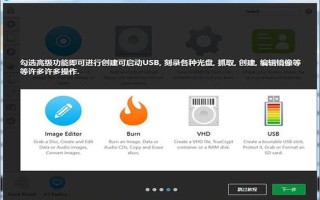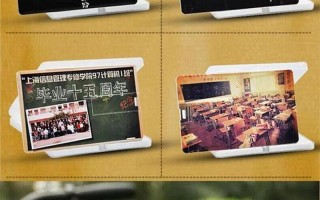华硕笔记本电脑因其强大的性能和优秀的用户体验而受到广泛欢迎。对于IT专业技术人员而言,了解如何设置华硕笔记本的BIOS(基本输入/输出系统)是至关重要的。BIOS是计算机启动时加载的之一个软件,负责硬件初始化和操作系统加载。熟悉BIOS设置不仅能够帮助用户优化系统性能,还能解决一些常见问题。本文将详细介绍华硕笔记本的BIOS设置,包括如何进入BIOS、主要功能及其应用等方面。
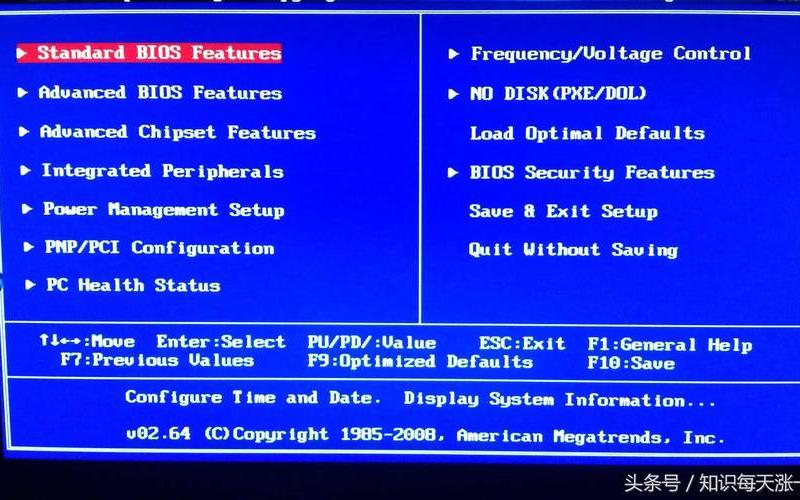
如何进入华硕笔记本BIOS
进入华硕笔记本的BIOS设置非常简单。通常,在开机时按下F2键即可进入BIOS界面。具体步骤如下:
开机或重启:确保笔记本处于关闭状态,然后按下电源按钮。
按F2键:在启动过程中,当屏幕上出现华硕LOGO时,快速而连续地按下F2键,直到进入BIOS设置界面。
其他 *** :如果F2键无法工作,可以尝试使用Del键或Esc键,这些按键在某些型号中也可以用来进入BIOS。
需要注意的是,如果操作不当,可能会错过进入BIOS的时机,导致计算机直接启动到操作系统。在这种情况下,只需重新启动并重复上述步骤即可。
BIOS界面概述
华硕笔记本的BIOS界面通常分为几个主要菜单,包括“Main”、“Advanced”、“Boot”、“Security”和“Save & Exit”。每个菜单都有其特定的功能和设置选项。
Main菜单:显示系统基本信息,如BIOS版本、处理器型号、内存大小等。在此菜单中,用户可以设置系统时间和日期。
Advanced菜单:提供更深入的硬件配置选项,包括CPU设置、硬盘模式(IDE/AHCI)、虚拟化技术等。用户可以根据需要启用或禁用特定功能。
Boot菜单:用于设置启动顺序,用户可以选择优先启动的设备,比如硬盘、U盘或光驱。这对于安装操作系统或从外部设备启动非常重要。
Security菜单:允许用户设置BIOS密码和硬盘密码,以保护系统安全。在此菜单中,用户可以管理输入输出接口的安全性。
Save & Exit菜单:用于保存所做的更改并退出BIOS。用户可以选择保存更改或放弃更改。
常见的BIOS设置
在华硕笔记本中,有几种常见的BIOS设置可以帮助用户优化系统性能或解决问题。
修改硬盘模式:如果需要安装新的操作系统,可能需要将硬盘模式从IDE更改为AHCI。这可以通过进入“Advanced”菜单,选择“SATA Configuration”进行修改。
设置U盘启动:在需要从U盘安装系统时,可以在“Boot”菜单中调整启动顺序,将U盘设为首选启动设备。也可以在开机时按Esc键快速选择启动设备。
启用虚拟化技术:对于需要运行虚拟机的软件,必须在“Advanced”菜单中启用虚拟化技术。这一设置对于开发人员和测试人员尤为重要。
安全性设置:为了保护个人数据,可以在“Security”菜单中设置管理员密码和用户密码。这样,每次进入BIOS时都需要输入密码,从而防止未授权访问。
恢复默认设置:如果对当前的BIOS设置感到困惑,可以选择恢复默认设置。在“Save & Exit”菜单中,有选项可以加载默认配置,这样可以快速恢复到出厂状态。
相关内容的知识扩展:
华硕笔记本的BIOS设置不仅仅是一个简单的配置界面,它涉及到多个方面的知识和技能。以下是对相关内容的深入探讨。
BIOS与UEFI的区别:
BIOS是传统的固件接口,而UEFI(统一可扩展固件接口)是其现代替代品。UEFI支持更大的硬盘容量和更快的启动速度,同时提供图形化界面和鼠标支持。了解这两者之间的区别,对于选择合适的系统安装方式非常重要。
故障排除技巧:
在使用华硕笔记本时,可能会遇到各种问题,如无法识别硬盘、无法启动等。这些问题往往与BIOS设置有关。例如,在安装Windows 7时,如果出现驱动缺失错误,可以尝试禁用USB 3.0支持,将其切换为USB 2.0兼容模式。在安装新硬件后,如果无法识别,也需要检查BIOS中的相关配置。
定期更新BIOS的重要性:
定期更新BIOS固件可以修复已知bug和安全漏洞,同时提高硬件兼容性和性能。用户应定期访问华硕官方网站,查看是否有新的更新,并按照说明进行升级。更新过程需谨慎,因为错误操作可能导致系统无法启动。
通过以上内容,相信读者对华硕笔记本的BIOS设置有了更全面的了解。掌握这些技巧,不仅能提高日常使用效率,还能有效解决潜在问题,从而提升整体使用体验。